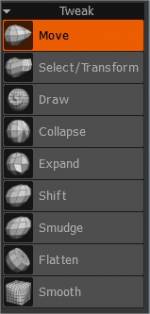
Een andere beschrijving van alle tools vindt u hier .
Gebruik deze tools om grotere maasaanpassingen te maken na het voltooien van al uw andere modellerings- en textuurstappen. Deze modus heeft nogal wat tools om je mesh te verplaatsen met enkele basisvervormers.
Hiermee kun je je mesh een nieuwe vorm geven, een dun personage in een dik personage veranderen en gezichtsvervormingen maken om te export. Dit zijn slechts enkele van de toepassingen van deze set tools voor directe veelhoekige manipulatie.
Verplaatsen: bewegingen zijn gebaseerd op de grootte van het Brush. Gebruik deze tool om grote aanpassingen aan uw mesh uit te voeren. Druk op CTRL om het oppervlak te verhogen of te verlagen, beperkt om loodrecht op het gezicht te blijven.
Probeer een gebied met polygonen niet te veel uit te rekken, vooral als u lange, dunne polygonen maakt (druk op “W” om het draadframe te zien), aangezien dit ongewenste textuurvervormingen in uw “Baked” -model veroorzaakt en grote wijzigingen in uw UV kaart vereist.
Selecteren/Transformeren: Met deze tool kunt u een geselecteerd oppervlak definiëren door uw mesh te selecteren voordat u de functie Verplaatsen, Schalen of Roteren op dat gebied toepast.
Er zijn een aantal opdrachten in het paneel “Gereedschapsopties” om het geselecteerde gebied te wijzigen, waardoor dit hulpmiddel een zeer nauwkeurig middel is om uw mesh te wijzigen, evenals de middelen om selectiegebieden te “Opslaan” en “Laden”.
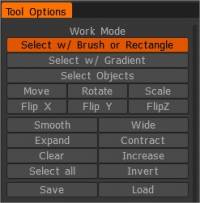
De beschikbare parameters voor deze tool zijn als volgt:
- Selecteer met penseel of rechthoek. Selecteer met pen, rechthoek of curve. Gebruik CTRL om selectie af te trekken en SHIFT – om selectie toe te voegen.
- Selecteer met verloop. Selectie wordt gemaakt met verloop. Klik om de beginpositie van het verloop te bepalen en klik nogmaals om het eindpunt te bepalen.
- Selecteer objecten. Selecteer het hele object met LMB.
- Beweging. Verplaatst het geselecteerde gebied.
- Draaien. Roteert het geselecteerde gebied.
- Schaal. Gebruikt voor het schalen van het geselecteerde gebied.
- Zacht. Vlotte selectie.
- Uitbreiden. Breid de selectie uit.
- Duidelijk. Wis alle selecties.
- Selecteer alles. Selecteer alles.
- Breed. Maak het tussenliggende selectiegebied breder.
- Contract. Contracteer de selectie.
- Toename. Vergroot de selectiewaarde met 10%.
- Redden. Sla de selectie op in een bestand.
- Laden. Laad de selectie uit het bestand.
Tekenen: werkt zoals het gereedschap “Tekenen” oppervlak, behalve dat polygonen worden uitgerekt om de wijziging aan te brengen. De grootte, diepte en aard van het Brush en de alfavorm bepalen de actie van het gereedschap.
Gebruik de modifiers “Ctrl” en “Shift” om een inversie- of afvlakkingsactie toe te passen op deze tool.
Samenvouwen: deze tool tekent gebieden van het net op een zeer precieze manier dichter bij elkaar zonder het getroffen gebied omhoog of omlaag te brengen. De grootte, diepte en aard van de Brush Alpha beïnvloeden de afstand van de mesh-translatie.
Gebruik de “Ctrl”-modifier om de actie van het gereedschap om te keren – en de “Shift”-modifier om de mesh te ontspannen.
Uitvouwen: werkt precies als een omgekeerde versie van de tool “Samenvouwen”.
Shift: Dit gereedschap schuift en duwt een deel van de mesh in één richting langs het vlak van het bestaande mesh-oppervlak. Het werkt als een soort tweedimensionale “golf”. Gebruik de “Ctrl” -modifier om de mesh weg te “stoten” van de Brush in elke richting, en gebruik de “Shift” -modifier om delen van de mesh te ontspannen.
De tool wordt beïnvloed door de Brush en -diepte, maar niet door de alfavorm of andere Brush .
Uitsmeren: werkt op dezelfde manier als het gereedschap Verschuiving, maar heeft de neiging om de mazen bij de randen van het Brush in te laten springen.
Gebruik de “Ctrl” -modifier om de actie om te keren en de “Shift” -modifier om delen van de mesh te ontspannen.
Deze tool wordt alleen beïnvloed door de grootte en diepte van het Brush.
Flatten: werkt ongeveer hetzelfde als het gereedschap “Flatten” in Surface-modus. Het vlak maken van het oppervlak onder de borstel met herhaalde bewegingen van de borstel over een gebied heeft de neiging om een algemene afvlakking te produceren, vergelijkbaar met het effect dat wordt geproduceerd door een smidshamer.
Glad: Over het algemeen voert dit gereedschap een mesh-relaxatie uit, waardoor de afstand tussen aangrenzende hoekpunten wordt verkleind wanneer het gereedschap eroverheen gaat.
 Nederlands
Nederlands  English
English Українська
Українська Español
Español Deutsch
Deutsch Français
Français 日本語
日本語 Русский
Русский 한국어
한국어 Polski
Polski 中文 (中国)
中文 (中国) Português
Português Italiano
Italiano Suomi
Suomi Svenska
Svenska 中文 (台灣)
中文 (台灣) Dansk
Dansk Slovenčina
Slovenčina Türkçe
Türkçe Magyar
Magyar ไทย
ไทย हिन्दी
हिन्दी Ελληνικά
Ελληνικά Tiếng Việt
Tiếng Việt Lietuviškai
Lietuviškai Latviešu valoda
Latviešu valoda Eesti
Eesti Čeština
Čeština Română
Română Norsk Bokmål
Norsk Bokmål